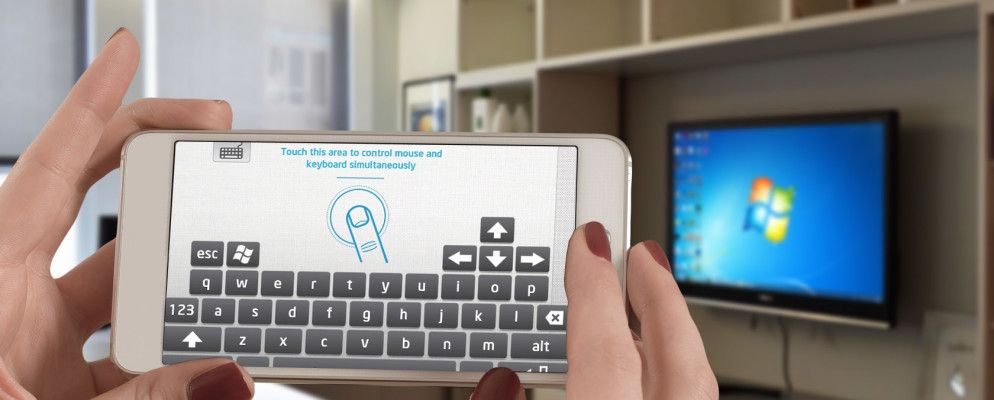如果您拥有Android手机和带有Intel芯片组的Windows PC,则现在可以使用Intel的Remote Keyboard应用程序相互控制。
您是否已构建了DIY预算的Windows HTPC或仅想要躺在床上在桌面上开始播放下一个视频,则无需起床。如果您的计算机鼠标死了,那么您的Android可以很好地备份。实际上,这是将旧手机重新调整为PC的漂亮触控板的好方法!
简单,免费的方式:英特尔远程键盘[不再可用]
如果如果您使用基于Intel的计算机,那么您将爱上该公司使用Intel远程键盘所做的工作。
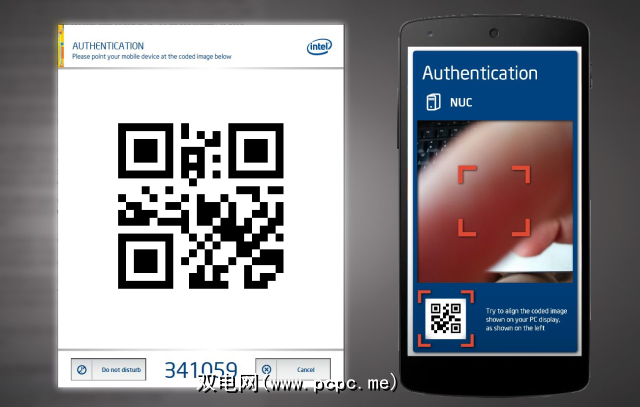
如何设置Intel远程键盘
您可以做什么
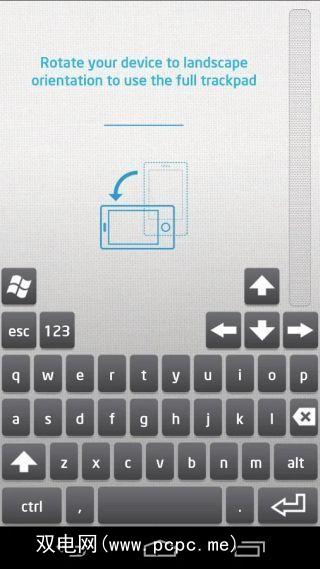
该应用基本上是计算机的虚拟触控板和键盘。您可以在纵向或横向模式下使用它。
在纵向模式下,屏幕分为顶部的触控板区域和底部的键盘。英特尔的键盘看起来很像任何Android键盘,但也具有Windows按钮,Esc按钮和四个箭头键。
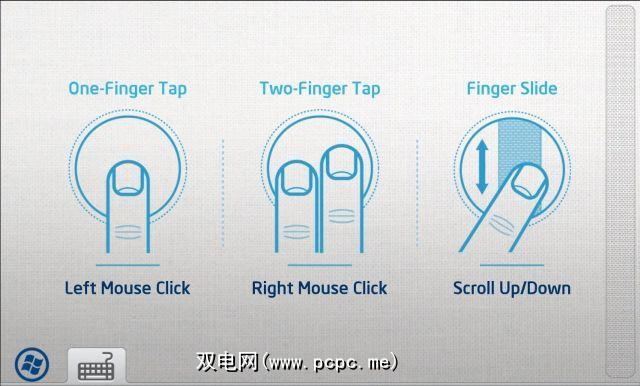
在横向模式下,触控板将全屏显示,直到您按下键盘。键盘,显然是具有更多空间的扩展视图。您也可以在Windows中使用多手指触控板手势。单击以单击鼠标左键,两指单击鼠标右键,两指滑动以滚动。从右侧向内轻扫以显示Windows“开始"菜单,从左侧向内轻扫以查看您最近使用的应用。
您甚至可以将多个Intel设备连接到Android上的远程键盘。这样,您可以在诸如电视用的Intel Compute Stick和您的主PC之类的东西之间快速切换。
实际上,此应用似乎非常适合与基于Windows的HTPC计算机一起使用,或者像新的Intel NUC Mini PC,因为您不需要单独的无线键盘和鼠标。
您不能做什么
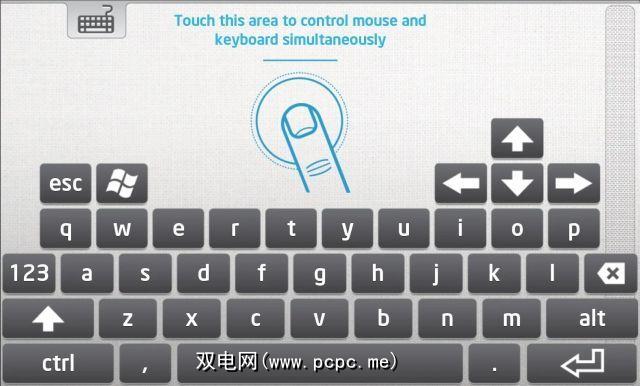
不幸的是,由于英特尔使用自己的键盘,因此您可以不要使用一些最好的Android键盘。这真是令人失望,因为英特尔的键盘感觉就像是使用了一个非常古老的键盘应用程序。它缺少自动更正,滑动输入,文本扩展和其他几个功能。可以进行一两次快速搜索就足够了,但仅此而已。
此外,您无法调整触控板的灵敏度或鼠标加速度。就我的口味而言,这太敏感了。我最终习惯了它,但对其自定义功能的能力将表示赞赏。
我希望启用远程键盘的另一个功能是一个简单但至关重要的功能:音量控制。如果必须在Windows PC上手动控制音量,则需要单击系统任务栏中的音量按钮,然后单击+按住进行调整。由于它的灵敏性,使用英特尔远程键盘并不是那么容易。希望在将来的更新中,英特尔可以增加使用Android音量按钮远程控制音量的功能。
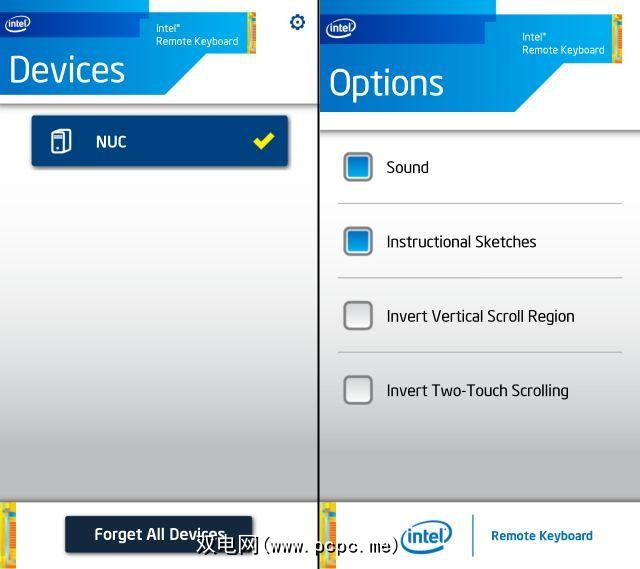
当然,最大的限制是您不能将英特尔远程键盘应用程序与非英特尔计算机。我们无法测试该应用程序是否可以控制运行在AMD处理器上的PC,但是如果您进行检查,请在注释中告知我们!
请务必清楚,英特尔远程键盘不会让您控制整个PC。这是计算机的虚拟触控板/鼠标和键盘。如果您想获得更多访问权限,仍然可以通过移动设备控制Windows 8 PC。
付费,但功能更强大:远程鼠标
英特尔并不是第一家制造此产品的公司。将您的Android手机变成PC的触控板/键盘的应用程序。到目前为止,最好的应用程序是远程鼠标。
远程鼠标解决了英特尔远程键盘的一些限制。
但是远程鼠标存在一个主要的主要问题:免费版的鼠标右键触控板的顶部!因此,在移动光标时,您可能最终会意外地点击广告。
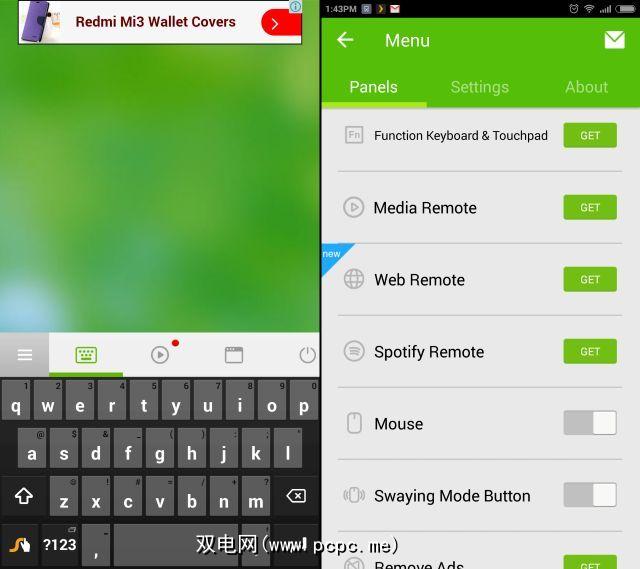
远程鼠标实际上具有一些很棒的功能,如果您愿意支付$ 1.99来解锁每个功能。您可以解锁广告。您还需要花钱在横向模式下获得功能键盘。您可以付费解锁媒体远程控制面板,该面板支持iTunes,Powerpoint,Windows Media Player等流行的应用程序。还有一个类似的Spotify遥控器,一个Web遥控器等等。为了使Remote Mouse真正发挥作用,您需要支付$ 4到$ 12之间的任何费用。
哦,是的,它也可以在Mac OS X上使用。
您如何用遥控器进行控制
将手机变成遥控器是重用旧手机而不是扔掉旧手机的最好方法之一。不过,它不必一定是旧手机,使用主手机非常方便。
除了PC外,您还想用手机控制什么?您如何做?